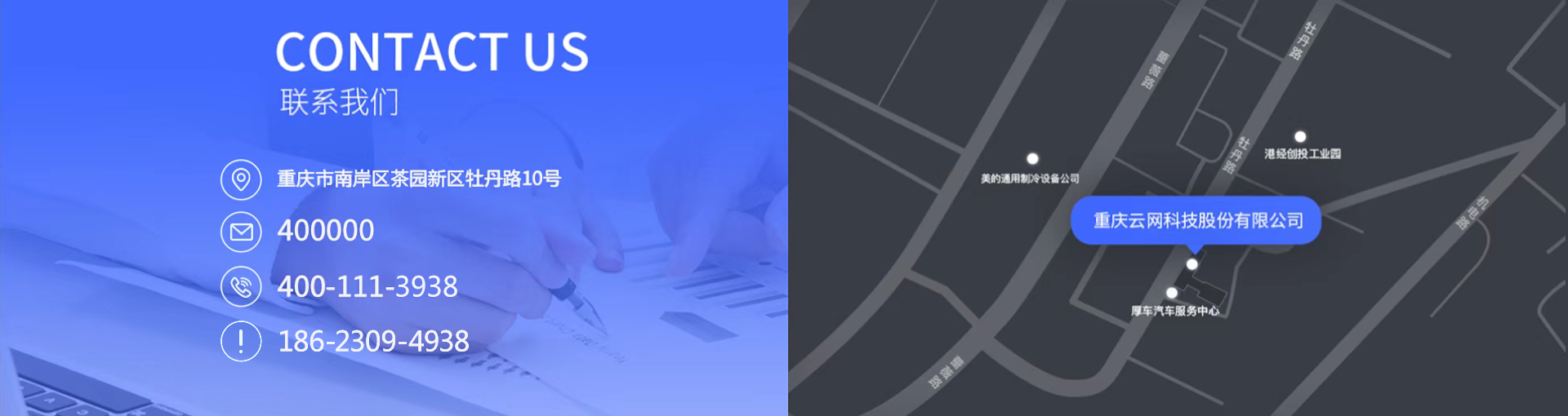服务热线
400-111-3938
投诉专线
18623094938
产品与解决方案
PRODUCTS AND SOLUTIONS

新闻动态
NEWS INFORMATION
/



ABOUT US
关于云网
云网成立于2009年,是专注于智能终端产品和智慧解决方案的提供商,致力于云计算、物联网、大数据和人工智能四大核心技术领域进行自主创新研发,形成了智能车检解决方案、智慧城市解决方案、汽车后市场互联网解决方案三大产品体系。
目前拥有300余名员工,与国内外知名机构合作,获得资质与荣誉26项,专利及著作权62项,业务遍及100个城市,在多个城市设立了研发中心和技术服务网点,拥有前沿的技术创新能力和完整的售后服务体系,为上千家来自政府和企业的客户提供服务。
我们推崇塑造品牌、自我突破、影响未来,坚持“诚信、感恩、团结、创新”的核心价值观,坚守“让世界更安全”的使命,并致力于成为受人尊敬的国际化企业。
视频宣传
VIDEO PUBLICITY

云网公益
VIDEO PUBLICITY
JOIN US
此时此刻 非你莫属
OUR NEW MARCH YOUR NOVEL MATCH
我们的合作
OUR COOPERATION